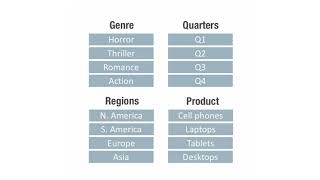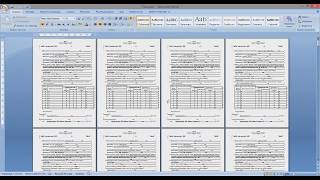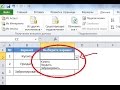КАК В EXCEL ЗАПОЛНИТЬ ЯЧЕЙКИ ПО УСЛОВИЮ
В Microsoft Excel есть возможность заполнять ячейки по условию, используя функцию "Условное форматирование". Это очень полезное и мощное средство, которое позволяет автоматически менять внешний вид ячейки или ее значения на основе заданных условий.
Для заполнения ячеек по условию в Excel, следуйте этим шагам:
1. Выделите диапазон ячеек, которые вы хотите заполнить по условию.
2. Перейдите на вкладку "Главная" в верхней панели инструментов и выберите "Условное форматирование" в разделе "Стили".
3. В выпадающем меню выберите нужный тип условного форматирования, например "Выделение ячеек по значению".
4. Настройте условие для заполнения ячеек. Например, если вы хотите заполнить ячейки, содержащие число больше 10, выберите условие "Больше" и укажите значение 10.
5. Выберите формат, который будет применен к ячейкам, удовлетворяющим условию. Например, вы можете выбрать цвет фона или шрифта для подсветки этих ячеек.
6. Нажмите "ОК", чтобы применить условное форматирование и заполнить ячейки, удовлетворяющие условию.
Теперь вы знаете, как заполнять ячейки по условию в Excel. Это удобный способ автоматизировать обработку данных и выделить нужную информацию в таблице. Пользуйтесь этой функцией, чтобы сделать свою работу более эффективной и удобной!
Видео №60. Excel. Условное форматирование. Автоматическое окрашивание ячеек в разные цвета
Автозаполнение ячеек в Excel
5 Трюков Excel, о которых ты еще не знаешь!
Как в экселе суммировать ячейки по условию.
Выбор \u0026 Заполнение всех пустых ячеек / замена лишь определенных значений в Excel
Как автоматически заполнить пустые ячейки таблицы Excel нужными значениями
Курс Excel_Базовый - Урок №13 Условное форматирование